Avārijas atsāknēšana Windows 11 un 10 - kas tas ir un kā lietot?
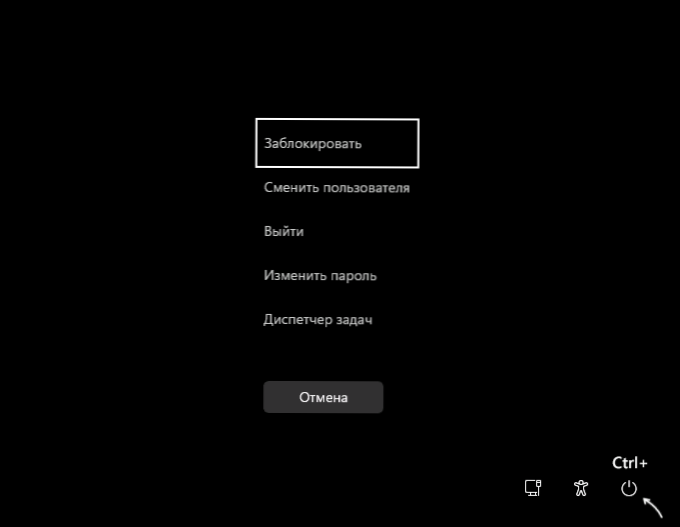
- 2385
- 4
- Scott Ullrich
Ne visi lietotāji zina, bet papildus standarta metodēm, kā pārstartēt Windows grafiskajā interfeisā, atsāknējot komandrindā vai citās metodēs, ir vēl viena slēpta iespēja - avārijas atsāknēšana.
Šajā vienkāršajā instrukcijā par to, kā izmantot avārijas atsāknēšanu operētājsistēmā Windows 11 un Windows 10 un kuros gadījumos tas var būt noderīgs.
Funkcijas "avārijas pārlādēšanas" izmantošana Windows
Veicot Windows pārstartēšanu parastajos veidos, pirms datora pārstartēšanas, sistēma automātiski aizver atvērtās programmas un sagatavo datoru atsāknēšanai, un tikai pēc tam tā tiek izpildīta.
Parasti ar to nav problēmu, bet, ja tiek iesaldēti svarīgi procesi, sistēmas kļūmes un citos gadījumos darba atsāknēšana vai darba ar standarta metožu pārstartēšana vai pabeigšana, šajā gadījumā lietotājam ir šādas iespējas:
- Izmantojot barošanas pogu (tās ilgtermiņa aizturi) vai datoru no tīkla (nav ieteicams).
- Ārkārtas atsāknēšana.
Lai veiktu tūlītēju datora avārijas atsāknēšanu, izmantojiet šādas darbības:
- Nospiediet taustiņus Ctrl+alt+izdzēst Uz tastatūras - ja atver atbilstošo izvēlni, varat turpināt.
- Turot CTRL taustiņu, noklikšķiniet uz ekrānā parādītās pogas "Power".
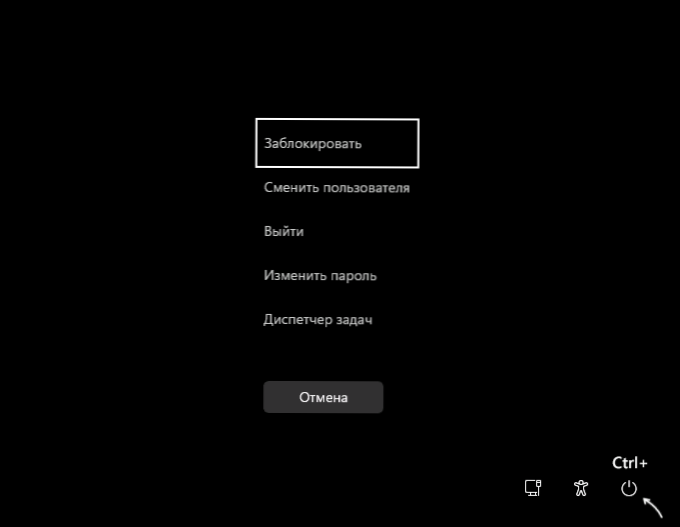
- Jūs tiksit uzaicināts veikt ārkārtas atsāknēšanu, noklikšķiniet uz "Labi".
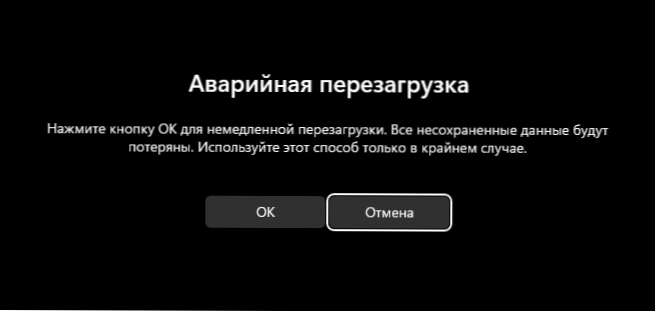
Rezultātā jūsu dators vai klēpjdators tiks pārstartēts: rezultāts ir līdzīgs tam, ko saņemat, kad izslēdzat un atkārtojas datorā, izmantojot barošanas pogu, bet ir drošāks sistēmai.
Nepabeigti dati (piemēram, atvērtie dokumenti, kuriem netiks zaudēta nekāda saglabāšana), netiks zaudēta avārijas pārlādēšana, cerības uz iziešanu no programmām un pareiza sistēmas procesu pabeigšana netiks veikta.
- « Instalējot Windows, nebija iespējams atrast licences līgumu - kā to labot?
- Kā iespējot testa režīmu operētājsistēmā Windows 11 un Windows 10 »

